Производственный календарь#
В системе предусмотрено ведение производственного календаря. Для этого предназначена группа "Производственный календарь".
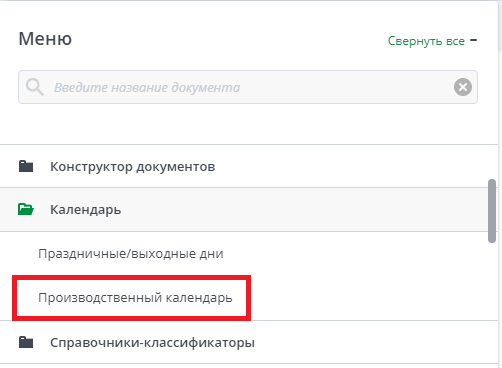
Документ "Праздничные/выходные дни"#
Так как производственный календарь строится на основе праздничных/выходных дней, в первую очередь нужно перейти в документ "Праздничные/выходные дни" и выбрать период – год, за который будет формироваться календарь.
Как правило, производственный календарь и праздничные/выходные дни заполняются один раз на весь год, поэтому реестр документов "Праздничные/выходные дни" не будет содержать строк.
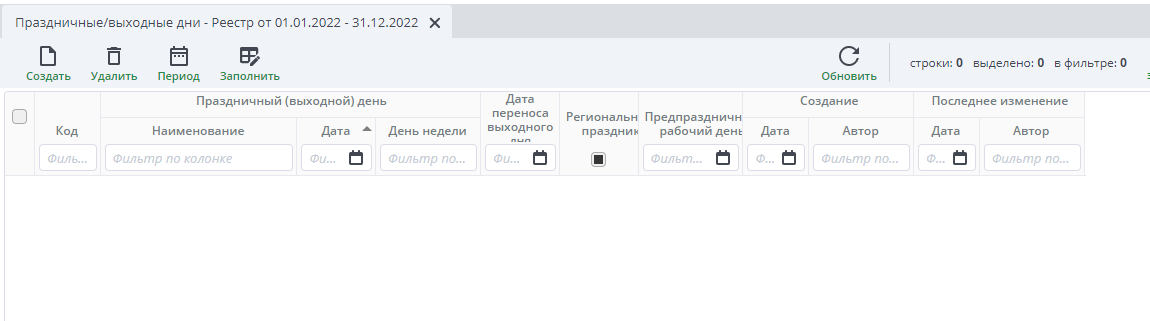
Порядок заполнения праздничных/выходных дней
- После открытия реестра нажать кнопку "Заполнить" на панели инструментов.
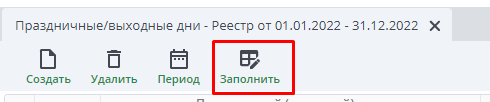
Откроется окно, при помощи которого необходимо выбрать год и территорию распространения праздничных дней, а затем нажать на кнопку "Выбрать".
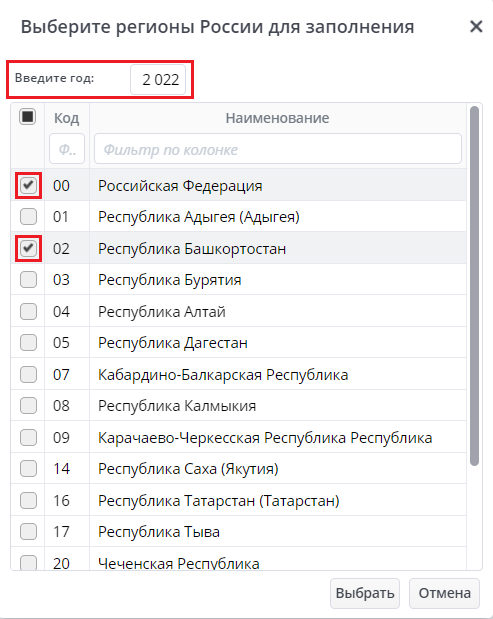
Система выдаст сообщение с напоминанием о необходимости установить региональные праздники и даты переноса выходных дней, если праздничные дни выпадают на выходные (суббота, воскресенье). После ознакомления нужно нажать "Продолжить" и вновь выбрать требуемый для отображения выходных период.
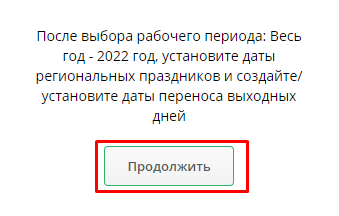
Откроется реестр документов праздничных/выходных дней.
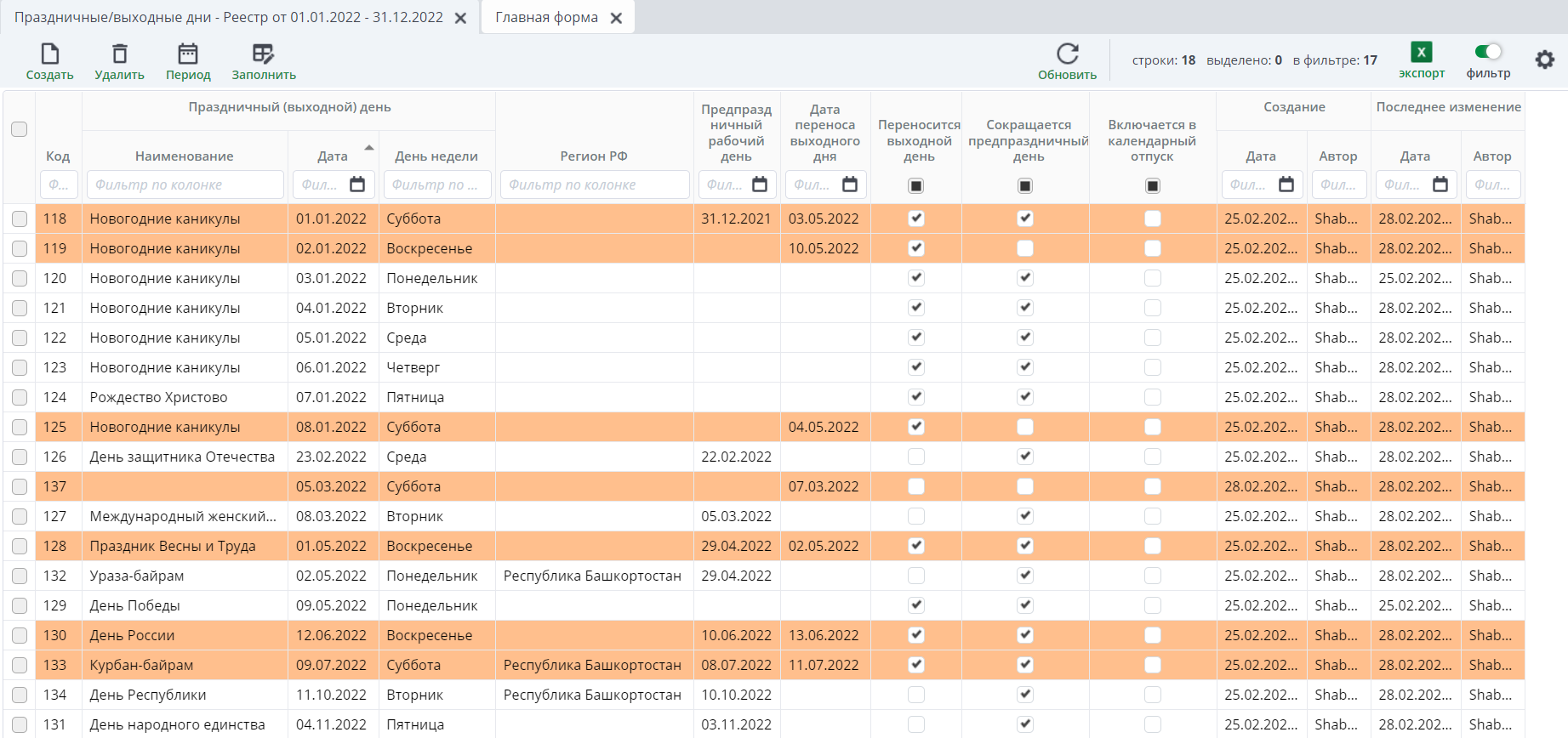
- Региональные праздники, которые ежегодно выпадают на разные даты, система проставляет на первый день года. Поэтому требуется перейти в документ с таким праздником и внести изменения вручную.
Например, Курбан-байрам в 2022 году выпадет на 09.07.2022.

Дата праздника/выходного дня – нужно поменять на 09.07.2022
День недели – система проставит автоматически
Предпраздничный рабочий день – поле для даты, которое заполняется при помощи кнопки, служит для учета сокращенного рабочего дня. Если предпраздничний рабочий день не является сокращенным, поле для даты необходимо оставить пустым. В нашем примере, система автоматически вычислила дату после внесения даты праздника. Ее надо перенести в соседнее поле, кликнув по ней левой кнопкой мыши. При необходимости можно поменять дату сокращенного дня.
Дата переноса вых.дня (субботы, воскресенья) – заполняется в случае, если праздничный день выпадает на выходной день. В нашем случае так и есть – переносится на 11.07.2022
Праздник региона – поле заполняется, если праздник региональный
Переносится выходной день – поле заполняется, если выходной и нерабочий праздничный дни совпадают.В этом случае выходной день переносится на следующий после праздничного рабочий день либо по дополнительному распоряжению правительства РФ на какой-либо другой день. При заполнении данного признака, "Дата переноса вых.дня (субботы,воскресенья)" также должна быть заполнена.
Сокращается предпраздничный день – поле заполняется, если предпраздничный рабочий день – сокращённый. В случае если празднику предшествует выходной день по календарю, то продолжительность последнего перед выходным рабочего дня не сокращается.
Включается в календарный отпуск – поле заполняется, если день включается в календарный отпуск. Если выходной праздничный день выпадает на отпуск, то праздничный день в период отпуска не включают.
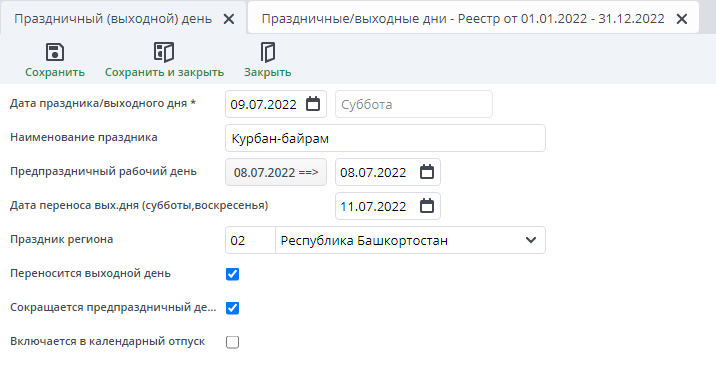
Чтобы зафиксировать изменения, нужно сохранить документ.
- Нужно сверить все праздничные дни с производственным календарем.
В рассматриваемом примере рабочий день 7 марта 2022 года (понедельник) перенесен на 5 марта 2022 года (суббота). При автоматическом заполнении праздничных дней по этому дню документ не сформировался. Поэтому нужно создать новый документ в реестре 2022 года. Для этого необходимо нажать на кнопку  на панели инструментов. Откроется форма для заполнения.
на панели инструментов. Откроется форма для заполнения.
В новом документе потребуется заполнить только два поля:
- Дата праздника/выходного дня – 05.03.2022
- Дата переноса вых.дня – 07.03.2022.
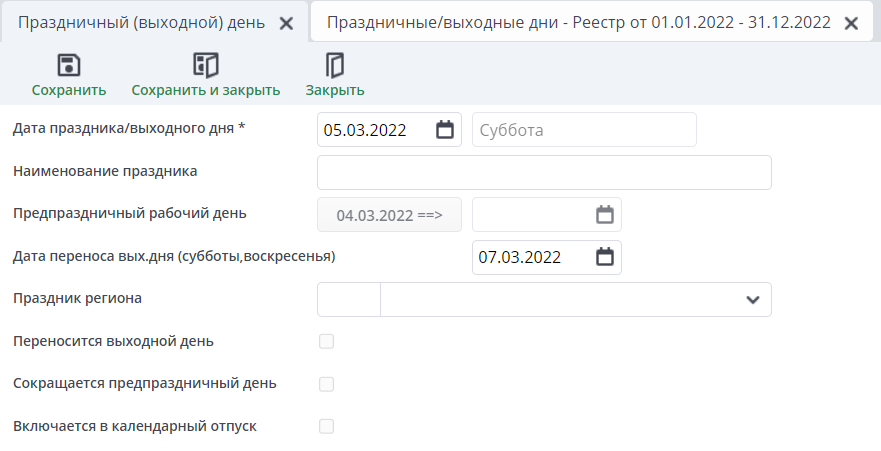
После внесения данных необходимо сохранить документ.
Таким образом формируется реестр Праздничные/выходные дни из примера ниже. Строки реестра с нечетными годами даты праздника (выходного дня) выводятся желтым цветом. Строки реестра, относящиеся к выходным дням недели (суббота, воскресенье) выводятся оранжевым цветом.
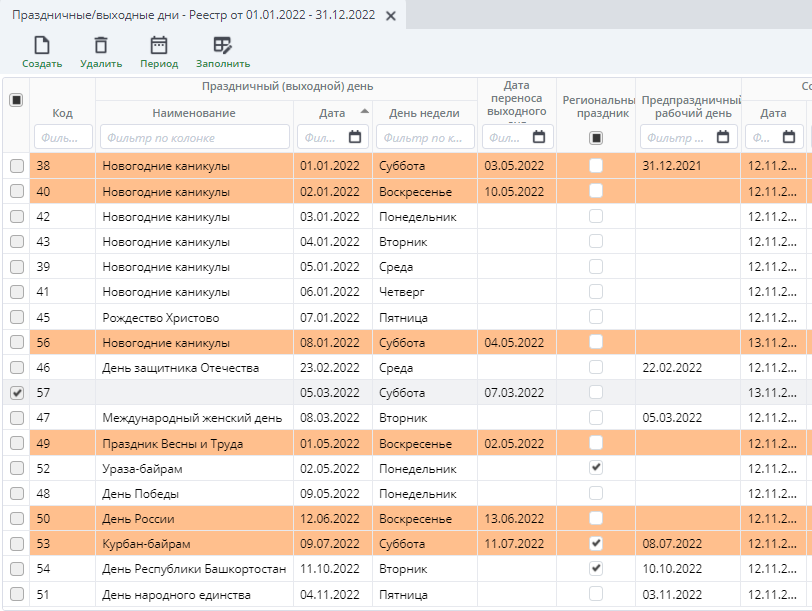
Далее нужно заполнить производственный календарь.
Документ "Производственный календарь"#
Производственный календарь (ПК) создается на календарный год с учетом законодательства, устанавливающего праздничные и выходные дни. В программе предусмотрена возможность формирования как федерального (общегосударственного), так и регионального календаря с использованием реестра праздничных/выходных дней.
Для создания документа в меню выбрать пункт "Производственный календарь".
Откроется реестр документов за прошлые года. В реестре слева направо представлены реквизиты:
- год календаря;
- наименование календаря;
- регион РФ, если календарь региональный;
- количество дней по календарю:
- календарных,
- рабочих,
- выходных;
- количество рабочих часов по календарю:
- при 40 часовой неделе,
- при 36 часовой неделе,
- при 24 часовой неделе.

Для создания нового документа нажать кнопку "Создать" на панели инструментов. Перед созданием ПК рекомендуется заполнить реестр «Праздничные/выходные дни» на требуемый год.
Откроется форма документа:
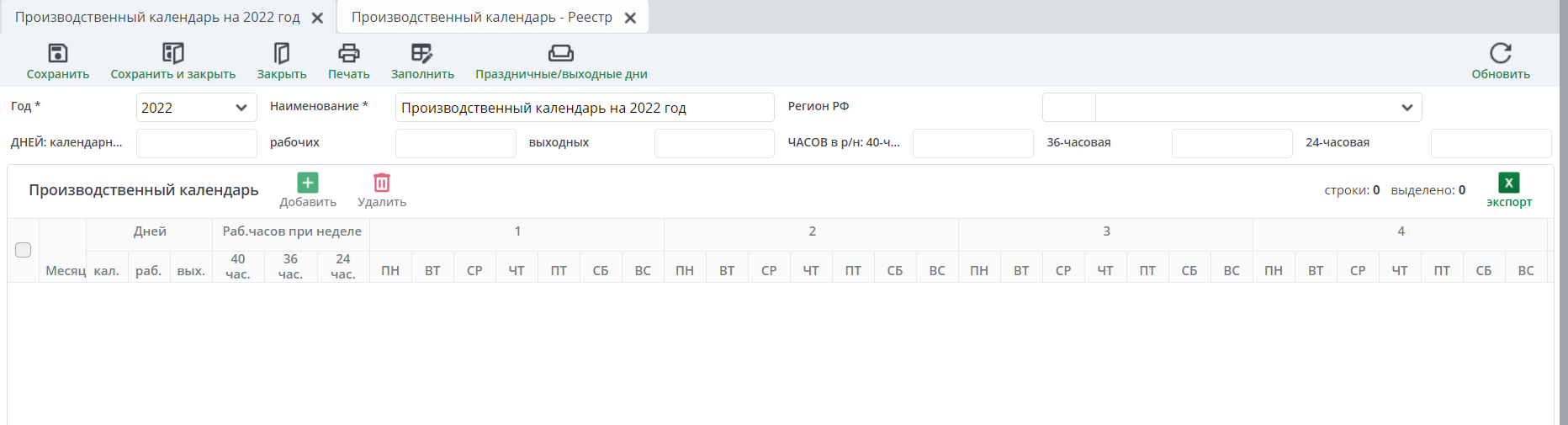
Поля для заполнения:
- Год
- Наименование
- Регион РФ (заполняется только в том случае, если календарь региональный).
На панели инструментов, кроме стандартных, доступны кнопки:
- «Заполнить» – табличная форма документа заполняется автоматически при нажатии на эту кнопку. Формирование календаря производится на основании таблицы «Праздничные/выходные дни» и признака региональности. Если в поле «Региональный» галочка не установлена, региональные праздники не будут учитываться при формировании ПК.
- «Печать» – позволяет создать печатную форму производственного календаря, просмотреть ее и распечатать.
- «Праздничные/выходные дни» – позволяет открыть реестр «Праздничные/выходные дни» для настройки праздничных или выходных дней для переноса.

После заполнения полей документа чтобы сформировать производственный календарь и заполнить остальные поля, необходимо нажать на кнопку  на панели инструментов.
на панели инструментов.
Система автоматически заполнит все дни на основании введенных данных в документах "Праздничные/выходные дни".
Виды дней производственного календаря обозначаются разными буквенными кодами, а ячейки дней отображаются разными цветами:
- рабочий день (
 ) – черный шрифт на белом фоне,
) – черный шрифт на белом фоне, - рабочий предпраздничный день (
 ) – черный шрифт на голубом фоне,
) – черный шрифт на голубом фоне, - выходной день (
 ) – черный шрифт на оранжевом фоне,
) – черный шрифт на оранжевом фоне, - перенесенный выходной день (
 ) – черный шрифт на оранжевом фоне,
) – черный шрифт на оранжевом фоне, - праздник региональный (
 ) – черный шрифт на фиолетовом фоне,
) – черный шрифт на фиолетовом фоне, - праздник федеральный (
 ) – черный шрифт на фиолетовом фоне.
) – черный шрифт на фиолетовом фоне.
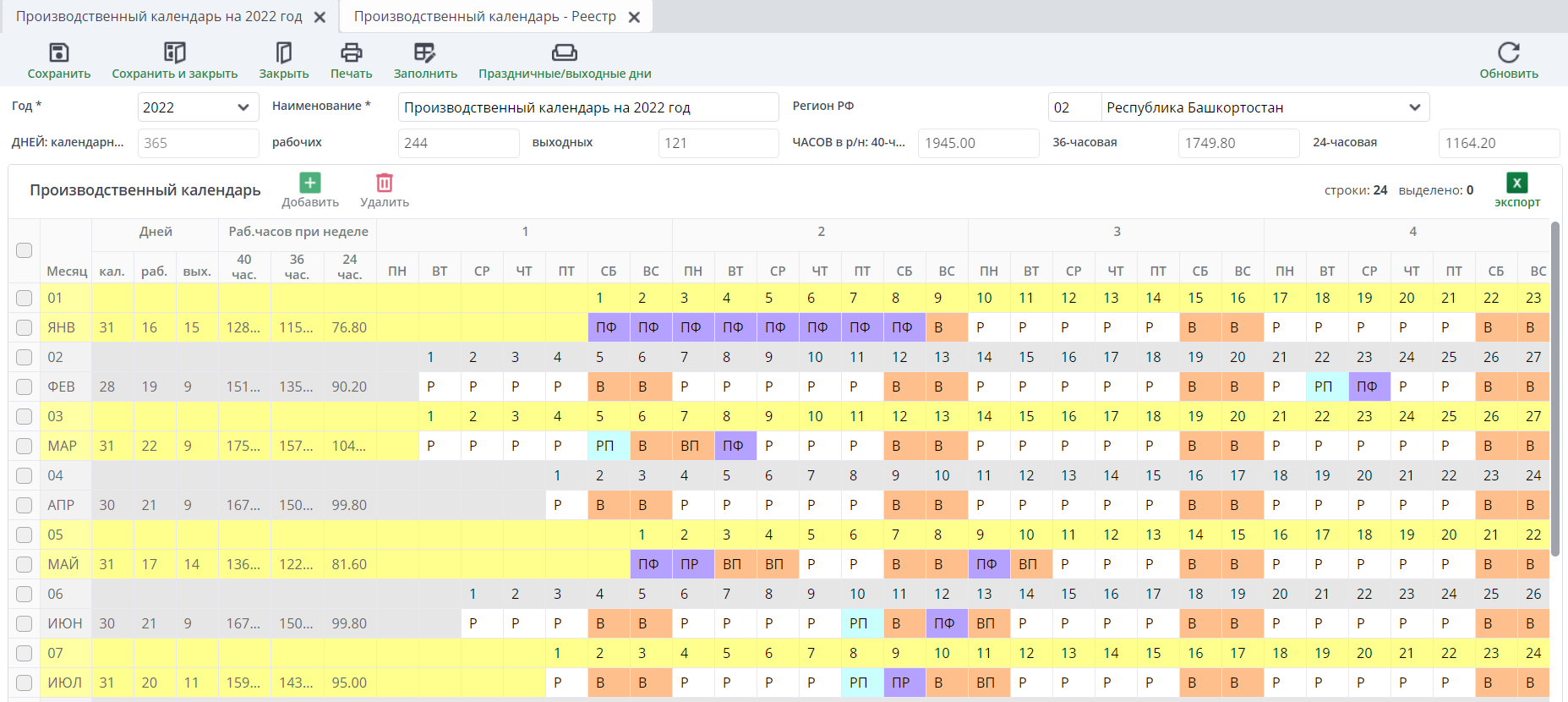
Каждому месяцу календаря соответствуют две строки таблицы "Производственный календарь". В первой строке указан порядковый номер месяца в столбце "Месяц", а в столбцах "1", "2", "3" и т.д., которым соответствует порядковый номер недели в месяце, – числа месяца, стоящие в подстолбцах "1", "2", "3" и т.д. – днях недели. Слева от первого числа первой недели месяца остаётся пустое пространство в зависимости от прошлого месяца, даты которого отражаются в конце предыдущей пары строк (или предыдущего года).
Во второй строке указывается краткое наименование месяца, количество календарных, рабочих и выходных дней в месяце, количество рабочих часов при 40, 36 и 24 часовой неделе, а затем вид календарного дня.
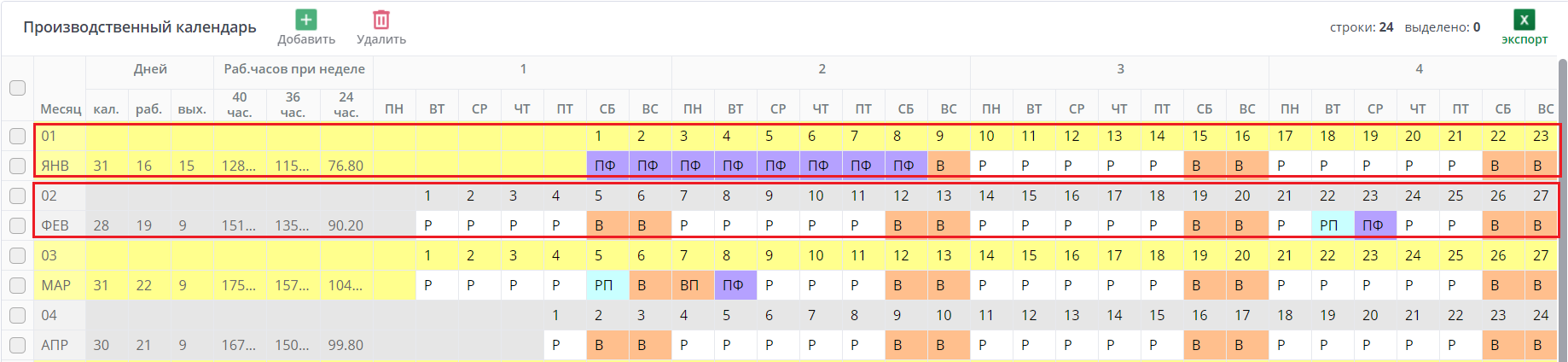
Для подтверждения правильности заполнения календаря можно сверить дни и часы в шапке документа с утвержденным производственным календарем. Если имееются расхождения, то можно внести изменения в документ "Праздничные/выходные дни". Чтобы перейти в реестр праздничных дней можно нажать на кнопку 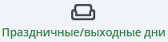 на панели инструментов.
на панели инструментов.
Откроется реестр документов "Праздничные/выходные дни". В нём потребуется перейти в документ по требуемому дню или создать новый и внести изменения.
После сохранения изменений в реестре праздничных дней в самом производственном календаре необходимо снова нажать на кнопку "Заполнить", и данные перезапишутся. После заполнения производственного календаря необходимо сохранить его, так как автоматическое сохранение изменений в нём не предусмотрено.
Изменить производственный календарь можно иначе. У любого дня календаря можно изменить вид дня, кликнув левой кнопкой мыши по ячейке дня.
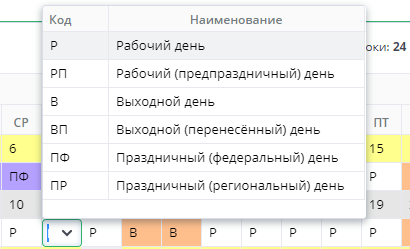
В шапке документа отображаются итоговые временные показатели производственного календаря:
- количество дней по календарю:
- календарных,
- рабочих,
- выходных;
- количество рабочих часов по календарю:
- при 40 часовой неделе,
- при 36 часовой неделе,
- при 24 часовой неделе.
Чтобы сохранить изменения в документе, необходимо нажать на кнопку  .
.
Был рассмотрен пример заполнения регионального производственного календаря.
Для формирования федерального производственного календаря необходимо создать новый документ "Производственный календарь", не заполняя поле "Регион РФ", и нажать на кнопку "Заполнить".
Для федерального производственного календаря не нужно повторно формировать документы по праздничным/выходным дням.